Excel VBAでWindowsを自動操作!業務効率化のヒント
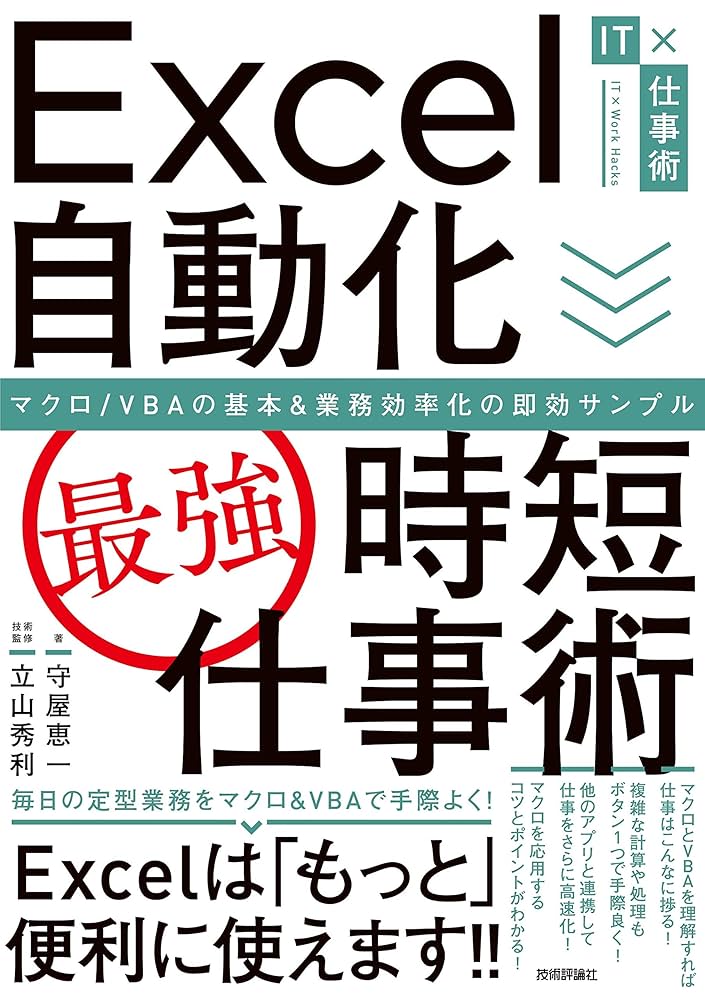
Excel VBAを使用すると、Windowsのさまざまな機能を自動化し、日常の業務を大幅に効率化できます。この記事では、VBAスクリプトを使ってWindowsの操作を自動化する基本的な方法を紹介します。例えば、ファイルの移動や整理、定期的なバックアップの作成、甚至是 Asterisk サーバーの管理など、多岐にわたるタスクを自動化するテクニックを詳しく解説します。これらのヒントを活用することで、時間のかかる手動作業を減らし、生産性を向上させることができるでしょう。
Excel VBAを使ってWindowsを自動操作する方法
Excel VBA(Visual Basic for Applications)は、Excelの機能を拡張し、Windowsの様々な操作を自動化する強力なツールです。ここでは、Excel VBAを使ってWindowsの自動操作を行う方法を詳しく解説します。
基本的なマの作成方法
Excel VBAを使用してWindowsを自動操作するには、まず基本的なマの作成が必要です。以下の手順で簡単にマを作成できます。 1. 開発タブの表示:Excelのタブに「開発」タブが表示されていない場合は、Excelのオプション設定で表示を有効にします。 2. VBAエディタの開き方:「開発」タブから「Visual Basic」ボタンをクリックすると、VBAエディタが開きます。 3. 新しいモジュールの追加:VBAエディタ内で、プロジェクトエクスプローラから「Insert」メニューを選択し、「Module」をクリックして新しいモジュールを追加します。 4. コードの記述:モジュール内で、自動化したい操作に応じたVBAコードを記述します。例えば、Windowsの特定のアプリケーションを起動する場合は、以下のようなコードを使用します。 vba Sub StartApp() Shell C:Program FilesExampleAppExampleApp.exe, vbNormalFocus End Sub
Windowsのアプリケーションを起動する方法
WindowsのアプリケーションをExcel VBAから起動するには、`Shell`関数を使用します。この関数は、指定されたプログラムを実行します。 vba Sub StartNotepad() Shell notepad.exe, vbNormalFocus End Sub 上記のコードは、メモ帳(Notepad)を起動します。`vbNormalFocus`は、アプリケーションを通常のウィンドウスタイルで表示するオプションです。
Windowsのコマンドを送信する方法
Windowsのコマンドを送信するには、`SendKeys`関数を使用します。この関数は、キーボード入力やショートカットキーをシミュレートします。 vba Sub SendKeysExample() ' メモ帳を起動 Shell notepad.exe, vbNormalFocus ' 1秒待つ Application.Wait (Now + TimeValue(0:00:01)) ' Hello, World!と入力 SendKeys Hello, World!, True End Sub 上記のコードは、メモ帳を起動し、1秒待ってから「Hello, World!」と入力します。`SendKeys`関数の第2引数は、キーボード入力を完全に処理するまで待つかどうかを指定します。
Windowsのウィンドウ操作を行う方法
Windowsのウィンドウ操作には、`FindWindow`、`SetForegroundWindow`、`SendMessage`などのAPI関数を使用します。これらは、ウィンドウを検索、前面に移動、メッセージを送信するなど、詳細な操作が可能です。 vba Declare PtrSafe Function FindWindow Lib user32 Alias FindWindowA (ByVal lpClassName As String, ByVal lpWindowName As String) As Long Declare PtrSafe Function SetForegroundWindow Lib user32 (ByVal hwnd As Long) As Long Declare PtrSafe Function SendMessage Lib user32 Alias SendMessageA (ByVal hwnd As Long, ByVal wMsg As Long, ByVal wParam As Long, lParam As Any) As Long Sub WindowOperationExample() ' メモ帳のウィンドウハンドルを取得 Dim hwnd As Long hwnd = FindWindow(vbNullString, 無題 - メモ帳) If hwnd 0 Then ' メモ帳を前面に移動 SetForegroundWindow hwnd ' Hello, World!と入力 SendKeys Hello, World!, True Else MsgBox メモ帳が見つかりません。, vbExclamation End If End Sub
Excelからファイルを操作する方法
Excel VBAを使用して、ファイルの作成、削除、移動などの操作を行うことができます。以下に、ファイル操作の基本的な例を示します。 vba Sub FileOperationExample() ' 新しいテキストファイルを作成 Dim fso As Object Set fso = CreateObject(Scripting.FileSystemObject) Dim file As Object Set file = fso.CreateTextFile(C:Tempexample.txt, True) file.WriteLine This is a test file. file.Close ' ファイルを移動 fso.MoveFile C:Tempexample.txt, C:Temp movedexample.txt ' ファイルを削除 fso.DeleteFile C:Temp movedexample.txt End Sub 上記のコードは、新しいテキストファイルを作成し、内容を書き込み、ファイルを移動し、最後に削除します。
| 操作 | 関数/メソッド | 説明 |
|---|---|---|
| アプリケーションの起動 | Shell | 指定されたプログラムを実行します。 |
| キーボード入力の送信 | SendKeys | キーボード入力やショートカットキーをシミュレートします。 |
| ウィンドウの検索 | FindWindow | 指定されたウィンドウのハンドルを取得します。 |
| ウィンドウを前面に移動 | SetForegroundWindow | 指定されたウィンドウを前面に移動します。 |
| ファイルの作成 | CreateTextFile | 新しいテキストファイルを作成します。 |
よくある疑問
どこからExcel VBAでWindowsを自動操作するスキルを学び始めることができますか?
Excel VBAを使ってWindowsを自動操作する技術を習得するためには、基本的なVBAの知識から始めることが重要です。オンラインのチュートリアルや書籍、またMicrosoftの公式ドキュメンテーションを活用することで、基本的なスクリプトの書き方から複雑な自動化手法まで学習できます。また、実践的な練習を通じて、具体的な問題解決スキルも磨くことができます。これらのリソースは初心者から上級者まで、さまざまなレベルに対応しています。
Excel VBAを使ってWindowsのどの部分を自動化できますか?
Excel VBAを用いて自動化可能なWindowsの機能は多岐にわたります。例えば、ファイルの作成や削除、フォルダの移動、レジストリの操作、外部プログラムの起動や操作など、さまざまなタスクが自動化可能です。また、Excel自体の操作だけでなく、他のOfficeアプリケーションや特定のソフトウェアとの連携も行えます。これらの自動化により、日常業務の効率化を大幅に向上させることができます。
Excel VBAでWindowsを自動操作する際の注意点は何ですか?
Excel VBAを使ってWindowsを自動操作する際には、いくつかの注意点があります。まず、セキュリティに関する問題があります。自動化スクリプトによって意図しないファイル操作やシステム設定の変更が行われる可能性があるため、常にコードの安全性を確認することが重要です。また、自動化したプロセスが他のユーザーアクションやシステムイベントと衝突しないように、 SC 適切なエラーハンドリングとテストも必要です。さらに、ライセンスや法的規制にも注意を払う必要があります。
Excel VBAの自動化機能を活用してどのような業務効率化が期待できますか?
Excel VBAの自動化機能を活用することで、様々な業務の効率化が期待できます。例えば、定期的なレポート作成、データの集計や加工、ファイルの整理やバックアップ、メールの送信などのルーティンタスクを自動化することで、時間と労力の大幅な削減が可能です。また、複雑な計算やデータ分析も自動化でき、正確性と一貫性を確保できます。さらに、業務フローの最適化や新しいビジネスプロセスの導入にも貢献します。
コメントを残す